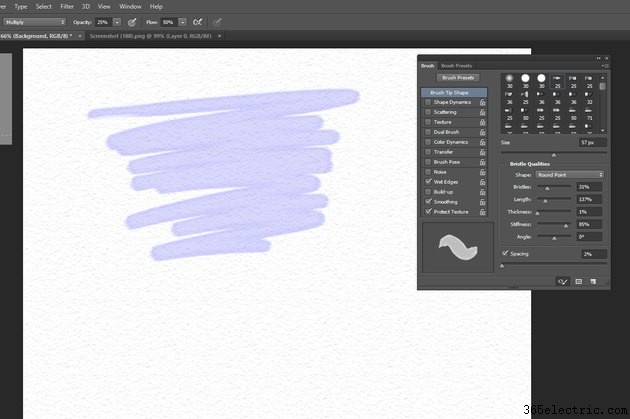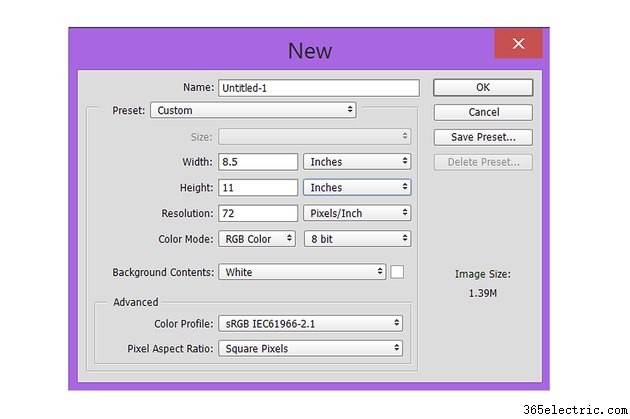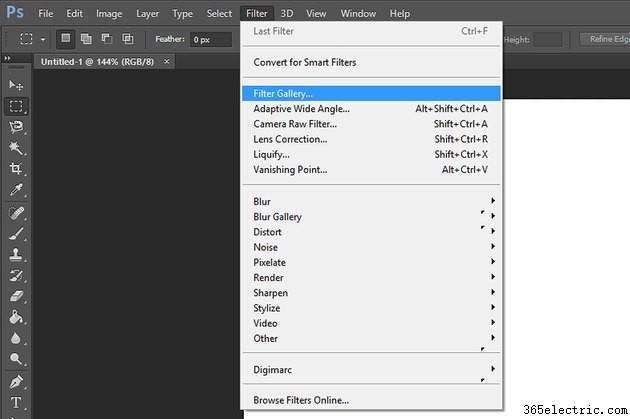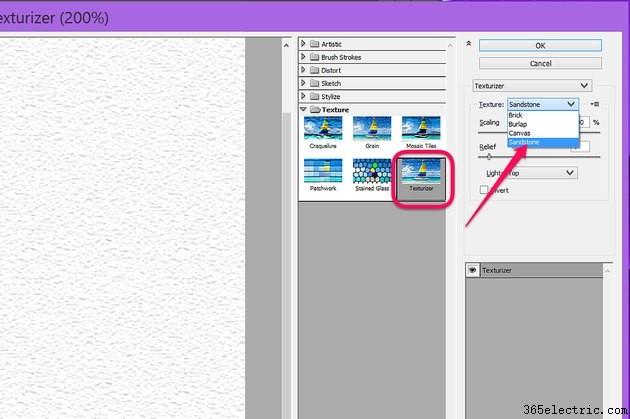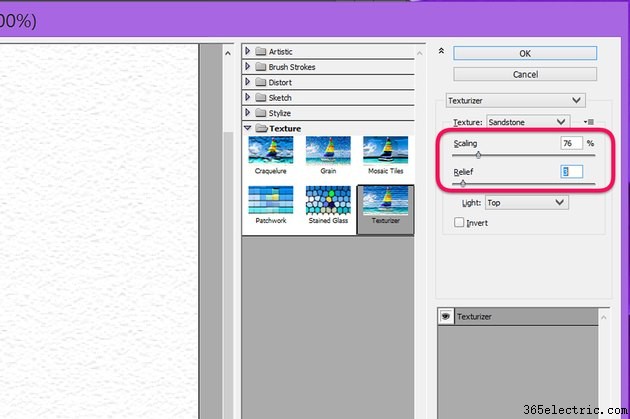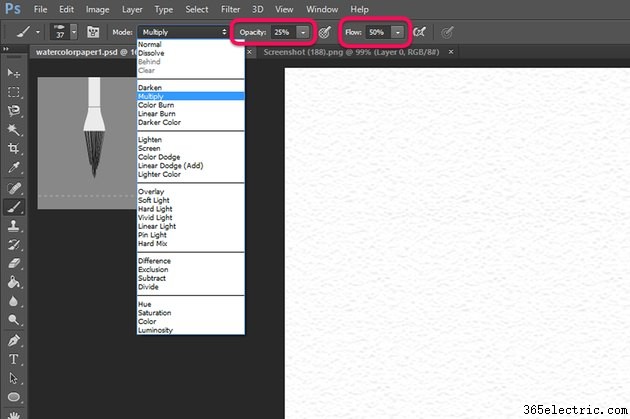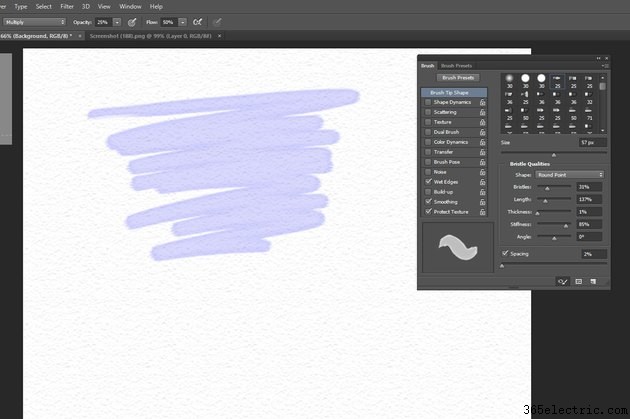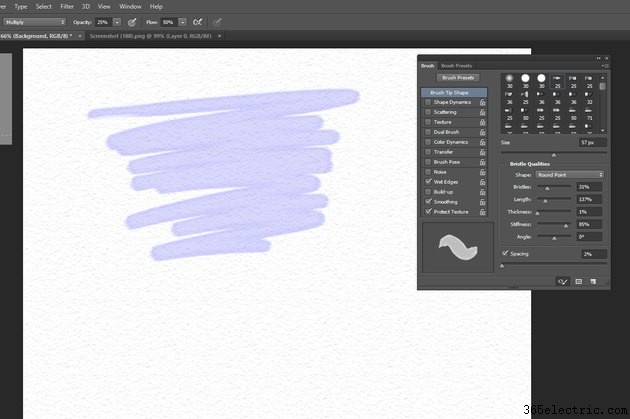
Ao contrário do papel carta branco comum, o papel para aquarela tem uma superfície texturizada que é mais adequada para absorver tintas e tintas à base de água. Usando a textura Sandstone no Photoshop CC 2014, você pode fazer qualquer fundo branco parecer papel de aquarela. Se você planeja pintar no papel no Photoshop, modifique as configurações da Ferramenta Pincel para fazer com que sua arte pareça ter sido desenhada em papel de aquarela real.
Fazendo papel para aquarela
Etapa 1
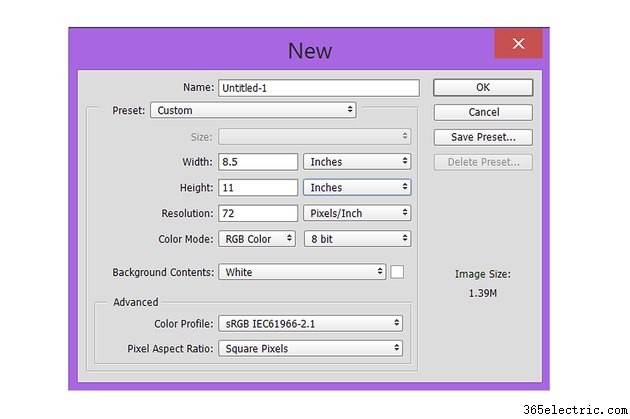
Inicie o Photoshop e pressione “Ctrl-N” para criar um novo arquivo. Defina o tamanho para o que você precisa. Se você for imprimir seu trabalho em papel tamanho carta, selecione "8,5" polegadas como largura e "11" polegadas como altura. Use as configurações padrão, incluindo um fundo "Branco" para este projeto. Clique em "OK" para abrir o arquivo.
Etapa 2
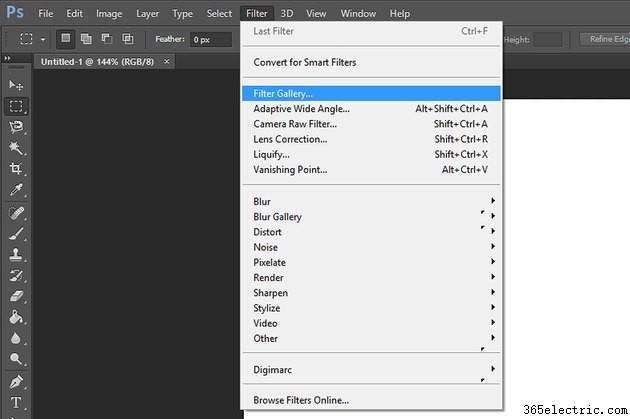
Clique no menu “Filtro” e selecione “Galeria de filtros”. É aqui que os filtros de textura são encontrados.
Etapa 3
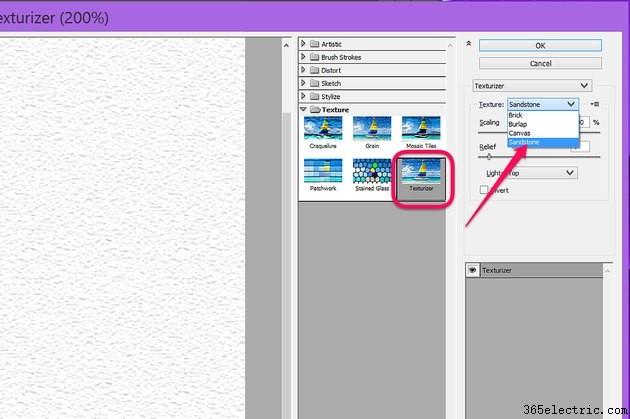
Clique na pasta “Textura” para expandir seu conteúdo e selecione “Texturizer”. No menu Textura à direita, selecione "Arenito".
Etapa 4
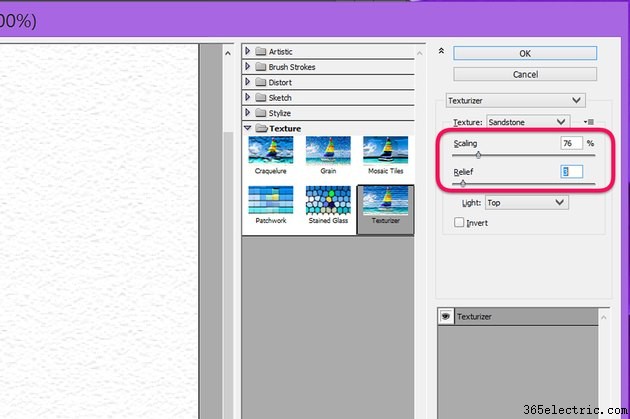
Arraste os controles deslizantes "Escala" e "Relevo" conforme desejado para criar um efeito de papel de aquarela. A escala controla o tamanho do padrão, enquanto o Relevo controla sua densidade. Se você estiver usando um documento de 8,5 por 11 polegadas, defina o nível de "Escala" em "76" por cento e o nível de relevo em "3". Clique OK." Salve o documento quando tiver o efeito desejado para poder usá-lo em projetos futuros.
Pintura em papel para aquarela
Etapa 1
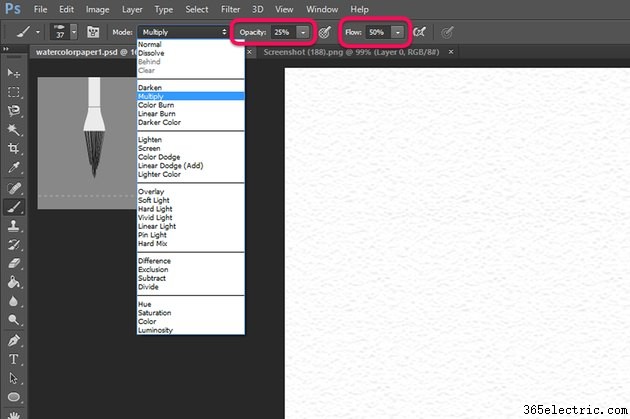
Use um pincel de aquarela no papel com textura de aquarela. Selecione a "Ferramenta Pincel" na caixa de ferramentas do Photoshop. Clique no menu “Modo” na barra de opções e defina isso como “Multiplicar”. Este modo adiciona cor quando você pinta no papel sem obliterar a textura do papel. Defina a opacidade em "25" por cento e o fluxo em "50" por cento para imitar o fluxo semitransparente de tintas aquarela em papel texturizado.
Etapa 2
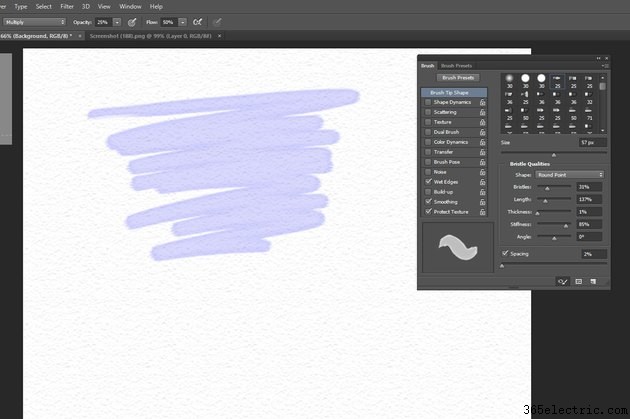
Abra a janela "Pincel" no menu Janela. Selecione a opção “Round Point” no menu Shape e clique nas caixas de seleção “Wet Edges”, “Smoothing” e “Protect Texture”. Quando você arrasta o pincel pelo papel texturizado, ele deve se parecer com o efeito obtido ao usar aquarelas.
Etapa 3

Experimente com outras configurações de pincel. Para usar um pincel de tinta em papel de aquarela, por exemplo, selecione "Preto" para a "Cor de primeiro plano" na Caixa de ferramentas. Aumente a opacidade na barra de opções para cerca de "95" por cento e o fluxo para cerca de "85" por cento. Clique na guia "Predefinições de pincel" na janela Pincel e selecione um pincel pontiagudo redondo. Ajuste as configurações conforme desejado e experimente diferentes predefinições para ver como elas funcionam no papel texturizado.